Question
Problème: Comment réparer l'écran vert Discord - la caméra ne fonctionne pas ?
Hey. Chaque fois que j'essaie d'utiliser l'appareil photo de Discord, seul un écran vert est visible. J'ai essayé de redémarrer l'application et l'appareil photo, mais cela n'a rien changé à la situation. J'utilise Windows 10.
Résolu réponse
Discord est une application utile. Depuis sa sortie, il a acquis une bonne réputation et des millions d'utilisateurs ont commencé à l'utiliser, bien que son public cible principal soit la communauté des joueurs.
[1] Depuis le début de la pandémie mondiale, de nombreux utilisateurs ont été contraints de travailler à domicile, et Discord est l'une des applications les plus populaires, en plus Zoom (qui a ses propres problèmes de violation de la vie privée)[2] et quelques autres, qui sont couramment utilisés pour discuter par SMS, planifier le travail ou organiser des conférences vidéo/audio en ligne.Contrairement à la vraie vie, les difficultés techniques peuvent causer des problèmes importants lorsque vous essayez de travailler ou d'étudier à domicile. L'écran vert Discord est un phénomène lorsque la caméra ne fonctionne pas lors de l'utilisation de l'application, et tous les utilisateurs voient un carré vert au lieu d'une image vidéo. Le comportement a été observé sur Windows, Mac, iOS, Android et d'autres plates-formes et a également affecté divers types de caméras.
Alors que certaines personnes pensaient que le problème pouvait être causé par une caméra défaillante, ce n'est pas le cas, car tous ceux qui ont dû faire face à ce problème ont dit que la caméra fonctionnait parfaitement dans n'importe quel autre conditions.
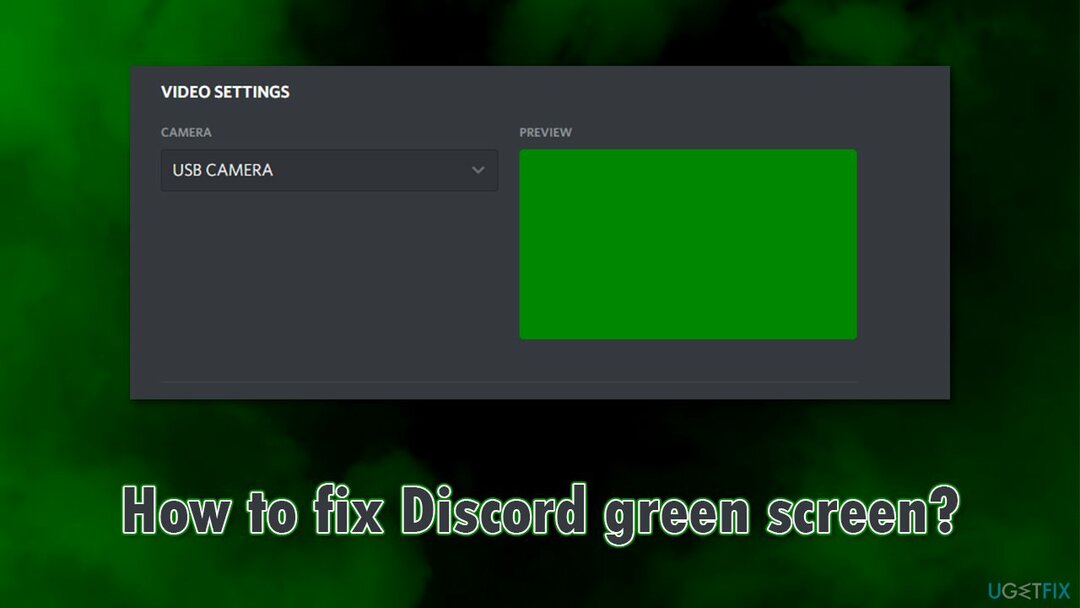
La caméra Discord qui ne fonctionne pas n'est que l'un des problèmes auxquels les utilisateurs de l'application ont dû faire face auparavant. Nous avons déjà parlé de erreur d'écran noir, problèmes de son, interruptions de la fonction de recherche, et de nombreuses autres erreurs rencontrées lors de l'utilisation de l'application. Cependant, ce n'est généralement pas un problème énorme, car il existe toujours un moyen de résoudre le problème.
Selon les rapports des utilisateurs, le problème a commencé brusquement, bien que certains utilisateurs aient affirmé que la caméra ne fonctionnait pas depuis le début. Ce comportement dépend fortement des raisons du problème. Dans de nombreux cas, cela peut être attribué à des paramètres de confidentialité incorrects, à des fichiers corrompus, à des pilotes de caméra,[3] et d'autres problèmes.
Vous trouverez ci-dessous plusieurs méthodes qui devraient vous aider à corriger l'écran vert Discord. Avant de continuer, nous vous recommandons d'essayer d'utiliser un utilitaire de réparation et de maintenance pour PC RéimagerMachine à laver Mac X9 - il peut résoudre automatiquement les problèmes courants de Windows.
1. Vérifiez vos paramètres de confidentialité
Pour réparer le système endommagé, vous devez acheter la version sous licence de Réimager Réimager.
Comme pour les téléphones, les applications sous Windows doivent être autorisées à utiliser votre appareil photo. Assurez-vous que cette autorisation est accordée dans les paramètres de confidentialité :
- Faites un clic droit sur Démarrer et choisissez Réglages
- Sur le côté gauche, sous Autorisations d'application, Cliquez sur Caméra
- Sur le côté droit de la fenêtre, assurez-vous que l'accès à la caméra pour l'appareil est au
- Faites glisser le commutateur vers le en poste en dessous de Autorisez les applications à accéder à votre appareil photo.
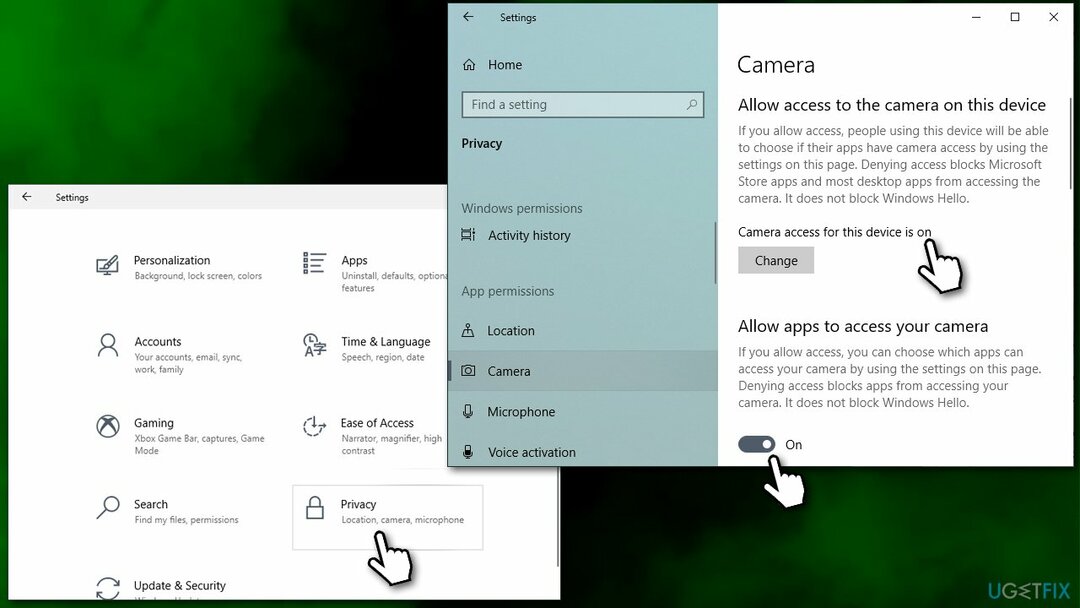
2. Installez toutes les mises à jour Windows disponibles
Pour réparer le système endommagé, vous devez acheter la version sous licence de Réimager Réimager.
Les mises à jour de Windows sont nécessaires pour s'assurer que toutes les corrections de bogues sont appliquées :
- Tapez Mises à jour dans la recherche Windows et appuyez sur Entrer
- Cliquez sur Vérifier les mises à jour sur la droite
- Attendez que Windows télécharge et installe les mises à jour
- N'oubliez pas d'en installer mises à jour disponibles en option
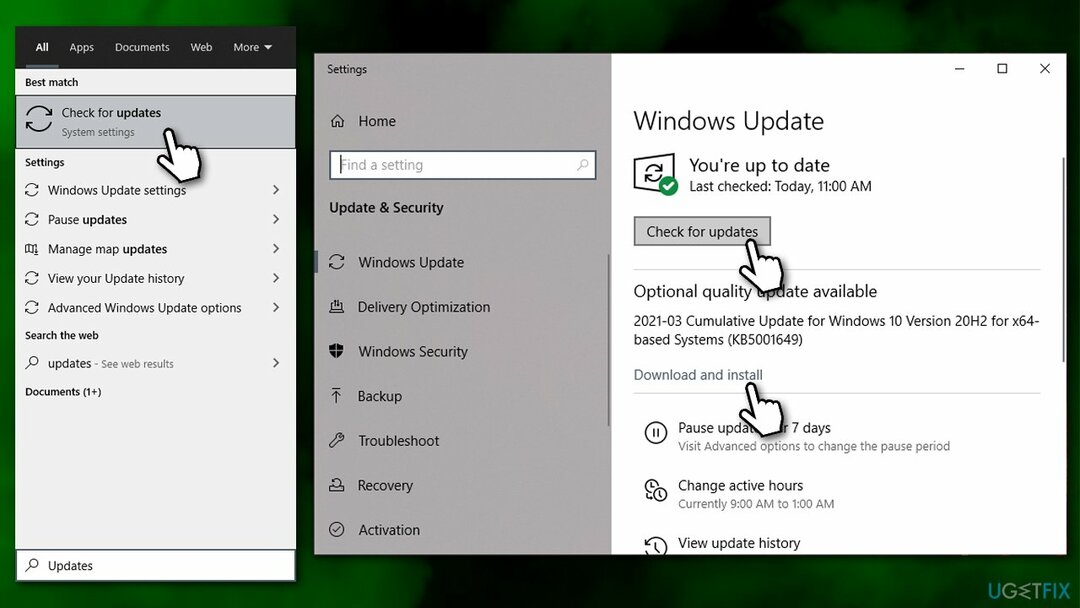
3. Redémarrer ou actualiser l'application
Pour réparer le système endommagé, vous devez acheter la version sous licence de Réimager Réimager.
- Clique sur le Afficher les icônes masquées flèche dans votre barre des tâches
- Faites un clic droit sur Icône de discorde et sélectionnez Quitter Discord
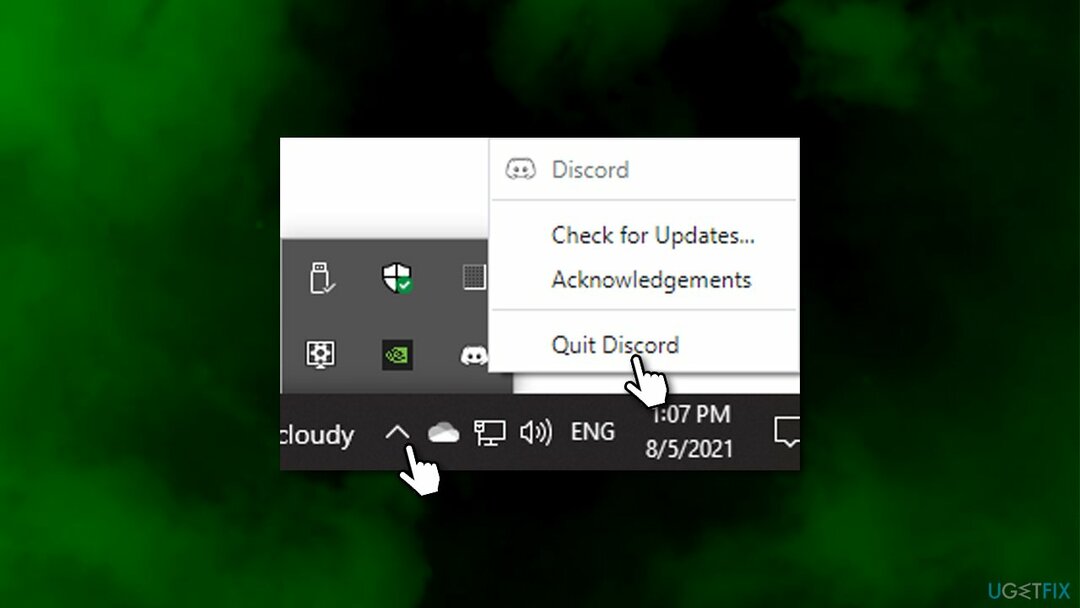
- Maintenant, lancez simplement l'application à nouveau
- Vous pouvez aussi utiliser Ctrl + R sur votre clavier pour actualiser l'application.
4. Fermez les autres applications qui utilisent votre appareil photo
Pour réparer le système endommagé, vous devez acheter la version sous licence de Réimager Réimager.
Si vous avez l'habitude d'exécuter plusieurs applications simultanément, assurez-vous de fermer toutes les autres applications que Discord qui pourraient utiliser votre appareil photo. Par exemple, Skype peut interférer avec votre appareil photo. Si vous n'êtes pas sûr, procédez simplement comme suit :
- presse Ctrl + Maj + Echap pour ouvrir le Gestionnaire des tâches
- En dessous de Applications, faites un clic droit sur chacune des entrées et sélectionnez Tâche finale
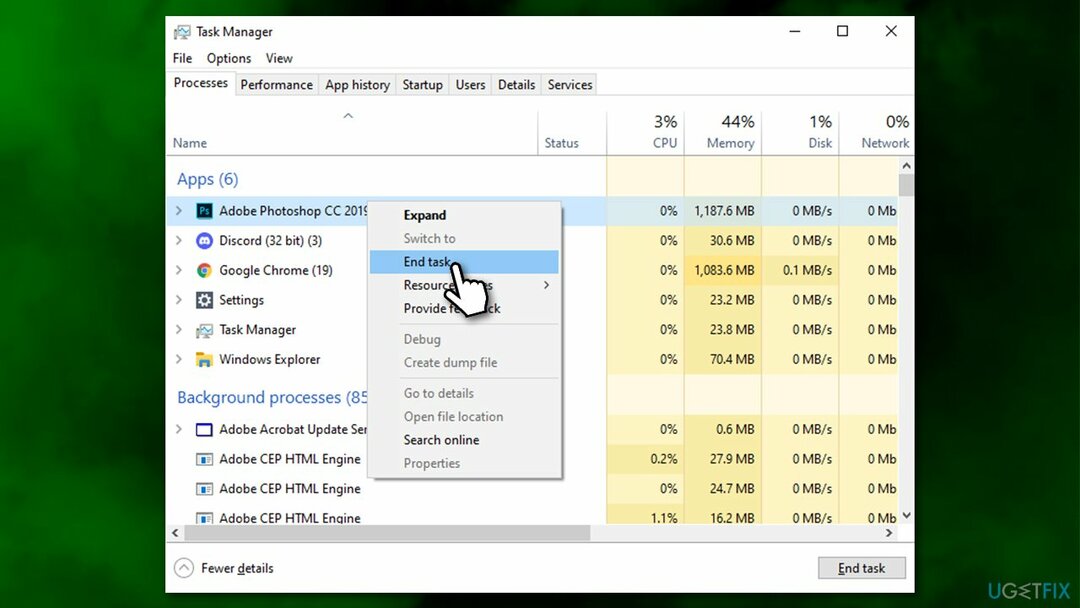
- Ne laissez que Discord en cours d'exécution.
5. Réinstaller le pilote de la caméra
Pour réparer le système endommagé, vous devez acheter la version sous licence de Réimager Réimager.
Les pilotes de caméra peuvent être corrompus pour une raison ou une autre. Ainsi, les réinstaller pourrait vous aider à résoudre la situation :
- Faites un clic droit sur Démarrer et choisissez Gestionnaire de périphériques.
- Localisez votre caméra: développez Appareils d'imagerie, Appareils photo, ou Caméra,Contrôleurs son, vidéo et jeu section
- Faites un clic droit sur la caméra et choisissez Désinstaller l'appareil
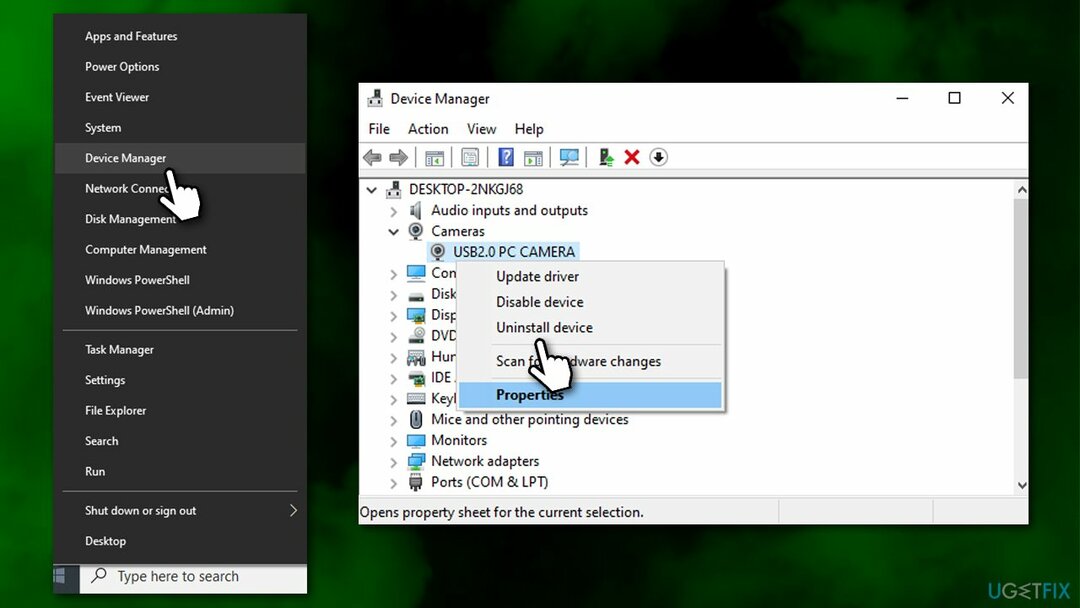
- Si l'invite d'avertissement s'affiche, cochez la Supprimer le logiciel pilote pour cet appareil boîte
- Cliquez sur Désinstaller
- Redémarrer votre système.
Une fois le système redémarré, vous devez installer les derniers pilotes disponibles. La meilleure chose à faire ici est de les télécharger à partir du site Web du fabricant de votre appareil, bien qu'il puisse être difficile de trouver le logiciel compatible. Ainsi, nous vous recommandons d'essayer d'utiliser un programme de mise à jour automatique du pilote DriverFix plutôt.
6. Cliquez plusieurs fois sur le bouton Appareil photo sur Discord
Pour réparer le système endommagé, vous devez acheter la version sous licence de Réimager Réimager.
Cela peut ressembler à une solution peu orthodoxe, mais cela a fonctionné pour pas mal de gens. Une fois que vous voyez que votre caméra affiche un écran vert, continuez simplement à cliquer plusieurs fois sur le bouton de la caméra au bas de la fenêtre (remarque: doit être fait en succession rapide).
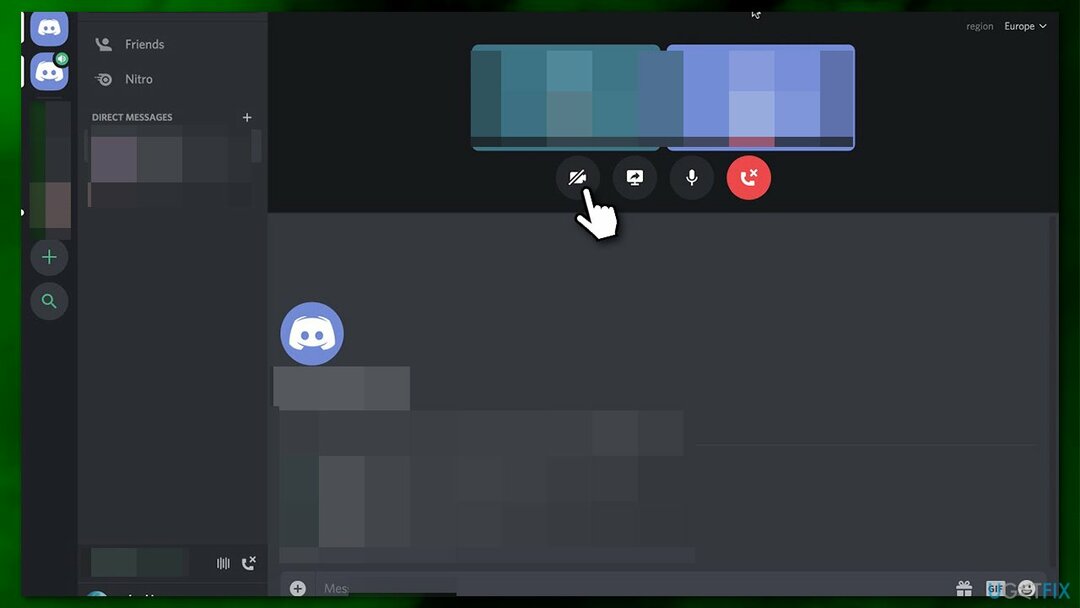
7. Réinstaller Discord
Pour réparer le système endommagé, vous devez acheter la version sous licence de Réimager Réimager.
Si rien de ce qui précède ne vous a aidé, vous devez réinstaller Discord, car son installation pourrait être corrompue. Vous pouvez désinstaller l'application via le Panneau de configuration ou la section Applications et fonctionnalités.
- Tapez Panneau de commande dans la recherche Windows et appuyez sur Entrer
- Aller à Programmes > Désinstaller un programme
- Trouver Discorde sur la liste
- Faites un clic droit sur l'application et sélectionnez Désinstaller
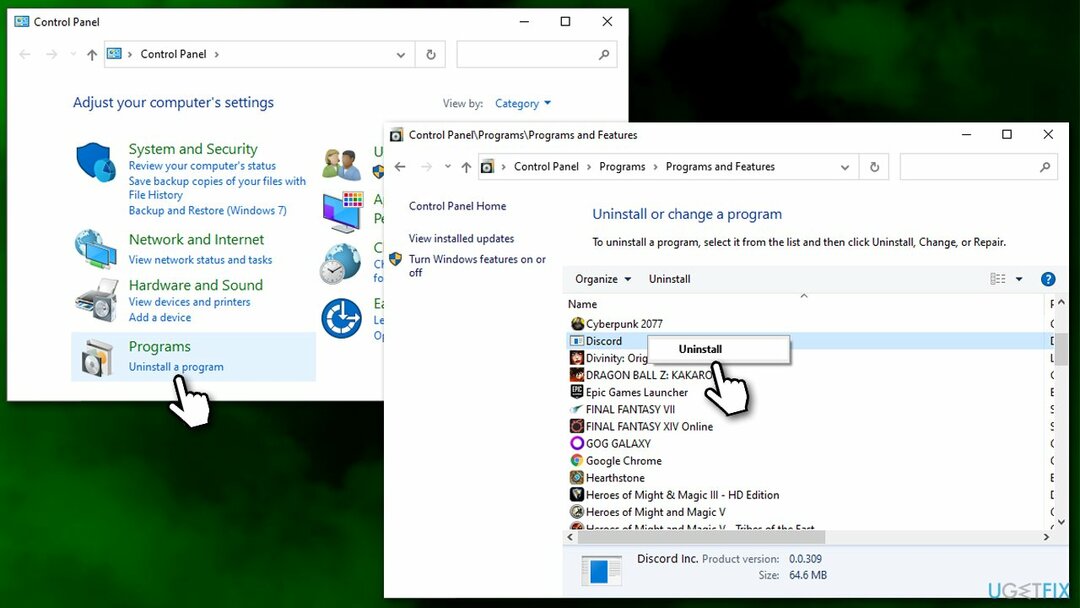
- Continuer avec les instructions à l'écran
- Aller à l'officiel Page de téléchargement de Discord pour télécharger et réinstaller l'application.
Si vous ne parvenez pas à désinstaller Discord, consultez notre "Comment désinstaller Discord» guide qui explique comment se débarrasser complètement de Discord.
Réparez vos erreurs automatiquement
L'équipe ugetfix.com fait de son mieux pour aider les utilisateurs à trouver les meilleures solutions pour éliminer leurs erreurs. Si vous ne voulez pas vous battre avec des techniques de réparation manuelle, veuillez utiliser le logiciel automatique. Tous les produits recommandés ont été testés et approuvés par nos professionnels. Les outils que vous pouvez utiliser pour corriger votre erreur sont répertoriés ci-dessous :
Offrir
Fais le maintenant!
Télécharger le correctifJoie
Garantie
Fais le maintenant!
Télécharger le correctifJoie
Garantie
Si vous n'avez pas réussi à corriger votre erreur à l'aide de Reimage, contactez notre équipe d'assistance pour obtenir de l'aide. S'il vous plaît, faites-nous savoir tous les détails que vous pensez que nous devrions connaître sur votre problème.
Ce processus de réparation breveté utilise une base de données de 25 millions de composants pouvant remplacer tout fichier endommagé ou manquant sur l'ordinateur de l'utilisateur.
Pour réparer le système endommagé, vous devez acheter la version sous licence de Réimager outil de suppression de logiciels malveillants.

Pour rester totalement anonyme et empêcher le FAI et le gouvernement d'espionner sur vous, vous devez employer Accès Internet Privé VPN. Il vous permettra de vous connecter à Internet tout en étant totalement anonyme en cryptant toutes les informations, en empêchant les trackers, les publicités, ainsi que les contenus malveillants. Plus important encore, vous arrêterez les activités de surveillance illégales que la NSA et d'autres institutions gouvernementales mènent dans votre dos.
Des imprévus peuvent survenir à tout moment lors de l'utilisation de l'ordinateur: celui-ci peut s'éteindre suite à une coupure de courant, un Un écran bleu de la mort (BSoD) peut se produire, ou des mises à jour Windows aléatoires peuvent survenir lorsque vous vous absentez pendant quelques minutes. En conséquence, vos devoirs, vos documents importants et d'autres données peuvent être perdus. À récupérer fichiers perdus, vous pouvez utiliser Récupération de données Pro – il recherche parmi les copies des fichiers encore disponibles sur votre disque dur et les récupère rapidement.